Warum f.lux anstelle von Night Light unter Windows 11 verwenden?
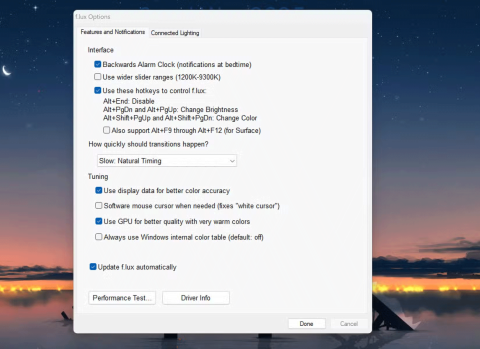
Viele Leute verwenden das kostenlose f.lux anstelle von Night Light unter Windows 11; hier ist der Grund.
Heutzutage ist die lange Bildschirmarbeit fast unvermeidlich. Sie kann jedoch auch zu Augenbelastung und Ermüdung führen. Glücklicherweise verfügt Windows über eine integrierte Funktion, die dieses Problem lindern kann.
Was ist Nachtlicht?
Nachtlicht ist eine Funktion in Windows 10 und 11, die das blaue Licht von Bildschirmen reduziert. Blaues Licht ist tagsüber zwar vorteilhaft, kann aber abends die Augen belasten und den Schlafrhythmus stören.
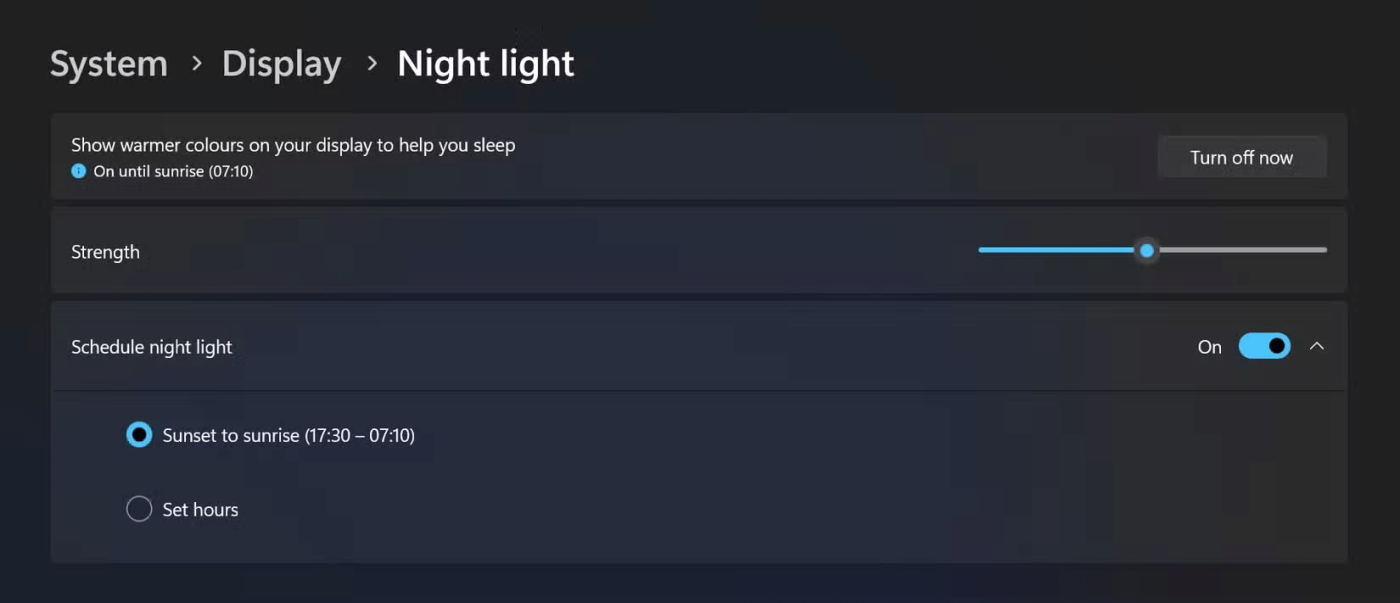
Öffnen Sie Einstellungen , klicken Sie links auf „System“ und dann rechts auf „Anzeige “. Aktivieren oder deaktivieren Sie unter „Helligkeit und Farbe“ das Nachtlicht . Sie können auch über die Systemsteuerung weitere Optionen nach Ihren Wünschen anpassen.
Sie können das Nachtlicht planen, indem Sie bestimmte Zeiten festlegen, zu denen es automatisch ein- und ausgeschaltet wird, z. B. von der Dämmerung bis zum Morgengrauen. Sie können auch die Intensität der warmen Farbe steuern und sie so dezent oder kräftig wie gewünscht einstellen. Warme Farben schonen die Augen besser, aber Sie sollten experimentieren, um herauszufinden, was sich am angenehmsten anfühlt.
Durch die Konfiguration des Nachtlichts können Sie die Menge an blauem Licht Ihres Displays erheblich reduzieren. Dies trägt dazu bei, die Augenbelastung zu verringern und den Gesamtkomfort bei längerer Bildschirmnutzung zu verbessern.
Wie funktioniert Nachtlicht?
Höhere Farbtemperaturen geben mehr blaues Licht ab und wirken kühler, ähnlich wie Tageslicht. Niedrigere Farbtemperaturen geben weniger blaues Licht ab und wirken wärmer, ähnlich wie Kerzenlicht. Night Light passt die Farbtemperatur Ihres Bildschirms an wärmere Töne an, die Ihre Augen schonen und Ihren Schlaf weniger beeinträchtigen.
Nachtlicht verschiebt die Farbtemperatur Ihres Displays zum unteren (roten) Ende des Farbspektrums, reduziert dadurch die Menge an blauem Licht und sorgt für ein angenehmeres, beruhigenderes Seherlebnis. Im Wesentlichen wendet Windows einen Farbfilter an, der einen Teil des blauen Lichts effektiv „blockiert“.
Das Betriebssystem tut dies, indem es die RGB-Werte (Rot, Grün, Blau) der angezeigten Pixel manipuliert – indem es den Blauanteil reduziert und den Rotanteil leicht erhöht, um einen wärmeren Ton zu erzielen.
Diese Funktion ist besonders nützlich, wenn Sie Ihren Computer abends oder nachts verwenden. Wärmere Farben schonen die Augen, insbesondere bei schlechten Lichtverhältnissen. Blaues Licht kann außerdem die Produktion von Melatonin hemmen, einem Hormon, das den Schlaf reguliert. Night Light hilft, diese Störungen zu minimieren.
Hinweis : Night Light eliminiert blaues Licht nicht vollständig. Es reduziert lediglich die Lichtintensität auf ein Niveau, das für Ihre Augen angenehmer ist, insbesondere abends.
Nachtlicht ist eine einfache, aber effektive Windows-Funktion, die die Augenbelastung deutlich reduziert, Ihnen zu einem besseren Schlaf verhilft und Ihr Seherlebnis insgesamt verbessert. Probieren Sie es aus und überzeugen Sie sich selbst von den Vorteilen!
Was ist VPN, was sind die Vor- und Nachteile von VPN? Lassen Sie uns mit WebTech360 die Definition von VPN besprechen und wie dieses Modell und System in der Arbeit angewendet wird.
Windows Security schützt nicht nur vor einfachen Viren. Es schützt auch vor Phishing, blockiert Ransomware und verhindert die Ausführung schädlicher Apps. Diese Funktionen sind jedoch nicht leicht zu erkennen – sie sind hinter vielen Menüebenen versteckt.
Wenn Sie es erst einmal gelernt und selbst ausprobiert haben, werden Sie feststellen, dass die Verschlüsselung unglaublich einfach anzuwenden und im Alltag unglaublich praktisch ist.
Im folgenden Artikel stellen wir die grundlegenden Schritte zur Wiederherstellung gelöschter Daten in Windows 7 mit dem Support-Tool Recuva Portable vor. Mit Recuva Portable können Sie Ihre Daten auf einem beliebigen USB-Stick speichern und jederzeit verwenden. Das Tool ist kompakt, einfach zu bedienen und bietet folgende Funktionen:
CCleaner sucht in nur wenigen Minuten nach doppelten Dateien und lässt Sie dann entscheiden, welche davon sicher gelöscht werden können.
Durch das Verschieben des Download-Ordners von Laufwerk C auf ein anderes Laufwerk unter Windows 11 können Sie die Kapazität von Laufwerk C reduzieren und dafür sorgen, dass Ihr Computer reibungsloser läuft.
Auf diese Weise können Sie Ihr System härten und optimieren, sodass Updates nach Ihrem eigenen Zeitplan und nicht nach dem von Microsoft erfolgen.
Der Windows-Datei-Explorer bietet zahlreiche Optionen zum Ändern der Dateiansicht. Was Sie vielleicht nicht wissen: Eine wichtige Option ist standardmäßig deaktiviert, obwohl sie für die Sicherheit Ihres Systems von entscheidender Bedeutung ist.
Mit den richtigen Tools können Sie Ihr System scannen und Spyware, Adware und andere Schadprogramme entfernen, die möglicherweise auf Ihrem System lauern.
Nachfolgend finden Sie eine Liste empfohlener Software für die Installation eines neuen Computers, damit Sie die wichtigsten und besten Anwendungen für Ihren Computer auswählen können!
Das Mitführen eines kompletten Betriebssystems auf einem USB-Stick kann sehr praktisch sein, insbesondere wenn Sie keinen Laptop besitzen. Aber denken Sie nicht, dass diese Funktion auf Linux-Distributionen beschränkt ist – es ist an der Zeit, Ihre Windows-Installation zu klonen.
Durch das Deaktivieren einiger dieser Dienste können Sie die Akkulaufzeit erheblich verlängern, ohne dass dies Auswirkungen auf Ihre tägliche Nutzung hat.
Strg + Z ist eine äußerst häufige Tastenkombination unter Windows. Mit Strg + Z können Sie grundsätzlich Aktionen in allen Bereichen von Windows rückgängig machen.
Verkürzte URLs sind praktisch, um lange Links zu bereinigen, verbergen aber auch das eigentliche Ziel. Wenn Sie Malware oder Phishing vermeiden möchten, ist es keine gute Idee, blind auf diesen Link zu klicken.
Nach langem Warten wurde das erste große Update von Windows 11 offiziell veröffentlicht.














